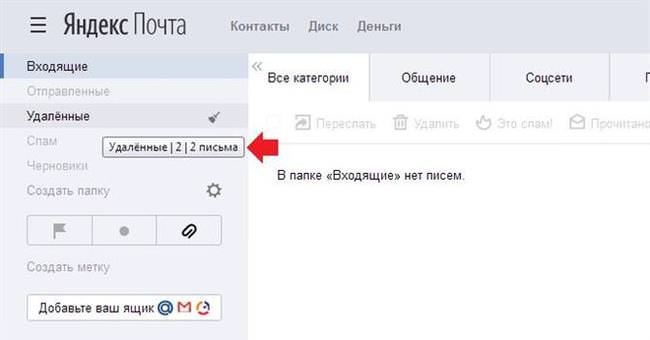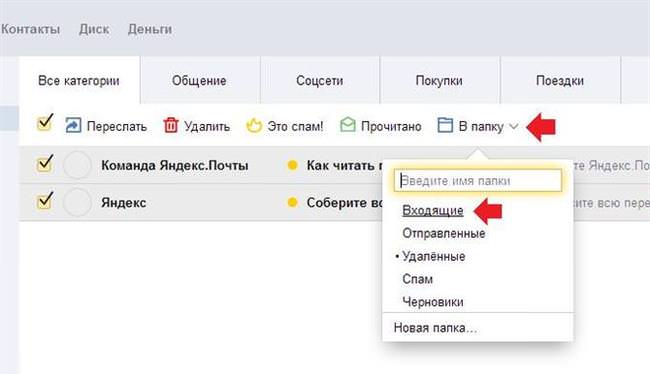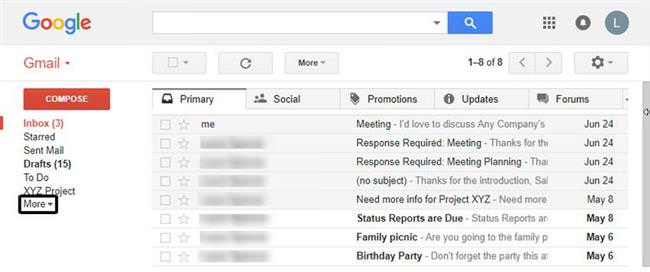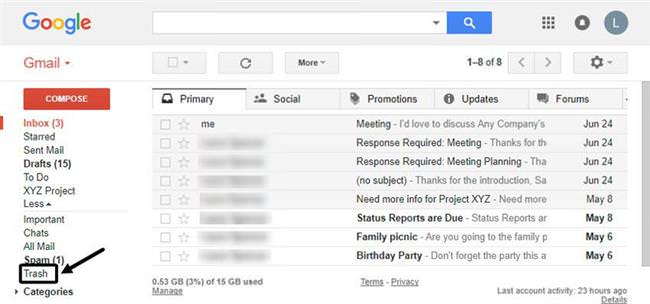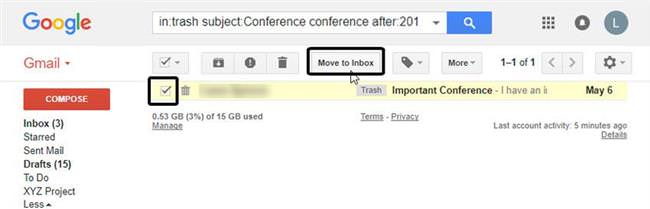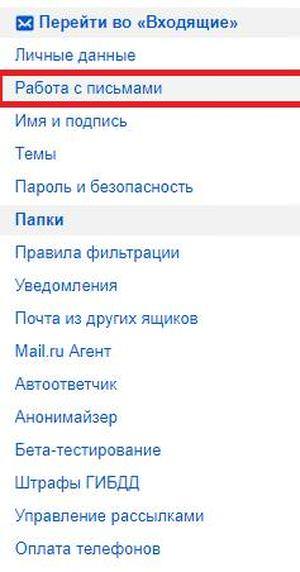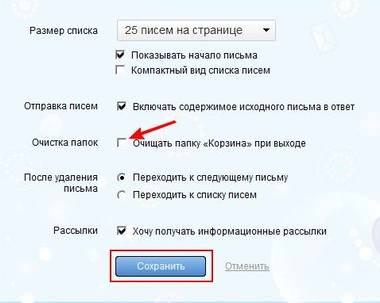Оскільки, електронна пошта – невід’ємний атрибут для будь-якого користувача, малодосвідченого сегмента виникають питання. Наприклад, як відновити видалені листи на електронну пошту?
Чи можна відновити листи
Кожен поштовий хостинг передбачає можливість відновлення видалених листів, але вони не завжди зберігаються протягом довгого часу.
Найкраще піддаються відновленню ті, які були синхронізовані з допомогою сторонніх програм для Windows, наприклад таких як “Microsoft Outlook”.
Варто враховувати той факт, що листи, які не з’явилися в директорії “Видалені” в додатку “MS Outlook”, відновленню не підлягають. Це логічно, адже не можна видалити те, чого немає.
Навіть якщо одне з повідомлень було стерто натисканням на кнопку “Видалити” або після закінчення строку зберігання, все ж є можливість повернути його. Якщо це лист виявилося важливим, можна звернутися в службу підтримки, при цьому слід знати електронну адресу, приблизний час видалення та надати запитану інформацію для можливого відновлення.
Перед видаленням, листи можуть бути поміщені в одне з таких місць: “Спам” або “Кошик“. Перш за все слід переконатися в тому, що дані розташування не містять шуканої інформації.
Відновлення з кошика
Поштові повідомлення не зникають відразу. Вони потрапляють в папку з відповідною назвою: “Кошик” або “Видалені“.
Насамперед варто описати способи повернути сполучення з них. У більшості випадків викладені дії допомагають вирішити проблему.
Mail.ru
Відновити видалені листи на Mail.ru можна наступним чином:
- Перебуваючи на головній сторінці поштового сервісу Mail.ru у лівій частині клікнути по розділу “Кошик“.

- Якщо шукана інформація присутня в цій директорії, потрібно виділити повідомлення галочкою, потім в меню дій клікнути по кнопці “Перемістити“, далі в випадаючому меню вибрати директорію, в яку воно буде переміщено.

Налаштування популярних поштових клієнтів для роботи з Яндекс.Поштою
Яндекс.Пошта
Відновлення листів на Яндекс.Поштою відбувається за тим же принципом:
- В меню зліва виберіть пункт “Видалені“.

- Вибрати повідомлення, а потім клацнути по кнопці “В папку” і вибрати “Вхідні“, або створити окрему директорію.

Gmail.com
В Gmail.com процедура наступна:
- Перейти на сайт, в лівій частині екрану клікнути по кнопці “Додатково” або “More“.

- Далі, знайти у розділі розділ “Trash“, він же “Кошик“.

- Коли повідомлення знайдені, виділити потрібні і клікнути на кнопку “Перемістити в папку ” вхідні” або “Move to inbox“.

- Можна також скористатися рядком пошуку для того, щоб відобразити повідомлення розташовані в кошику. Ввівши тег “IN:trash” будуть відображено її вміст.

Рамблер
Дії аналогічні тим, що описані вище. Перейти на Рамблер, в меню зліва знайти пункт “Кошик“, потім знайти потрібне повідомлення і вибрати його галочкою. Після цього, у меню дій зверху навести курсор на розділ “В папку” і вибрати розташування для переміщення.
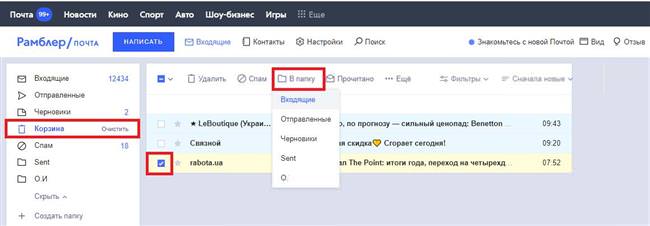
Перевірка спаму
Цей спосіб не є “панацеєю” для відновлення видалених листів. Листи, які зберігаються в спамі, можуть вважатися віддаленими і не потраплять в результати пошуку.
Процедура переходу до цієї директорії ідентична для всіх поштових сервісів. Вона також знаходиться в лівій частині робочого простору. Щоб “витягнути” шукане вміст, потрібно виділити його і відшукати кнопку “Не спам“. Як правило, всі кнопки мають підпису, або підказки, заплутатися буде складно.

В Mail.ru пункт спам розташований у меню зліва. Для того, щоб дістати звідти шукане повідомлення, слід виділити його, потім перемістити в зручне місце.
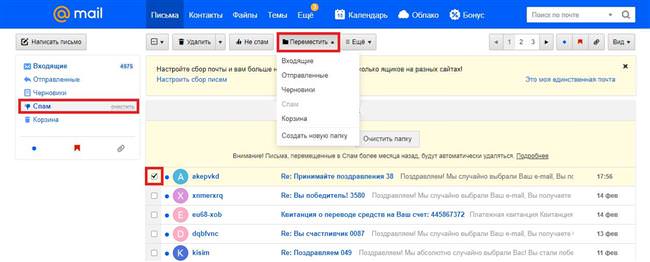
Як зайти на свою сторінку в електронній пошті
Для Яндекса виробляються ті ж дії, що і у випадку з папки “Видалені“. Перейти в папку “Спам” виділити і перемістити в зручне місце.

В Gmail.com також слід перемістити вміст в окрему директорію.
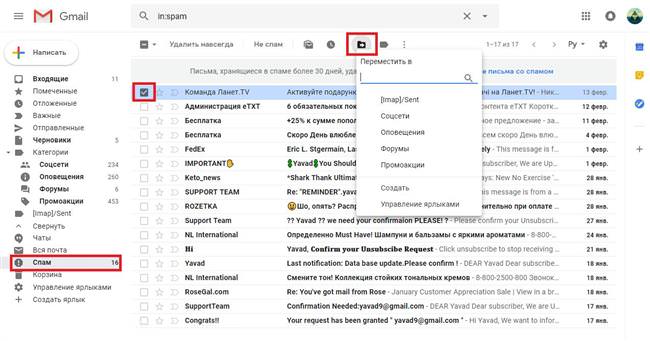
В Рамблері досить виділити email і клацнути по кнопці “Не спам“. Воно автоматично буде переміщено в папку “вхідні”.

Відключаємо автоматичне очищення
В сучасних почтовиках існує функція, яка автоматично очищає застарілу інформацію. Ця можливість може не дати провести відновлення потрібних даних. Тому, якщо користувач часто отримує важливу документацію краще всього відключити цю опцію. Розглянемо на прикладі Mail.ru хоча відключення ідентично і для інших сервісів:
- Потрібно перейти до з’являється при наведенні пункту меню “Налаштувати папки“.

- На сторінці, що відкрилася, в лівій її частині, знайти пункт “Робота з листами“.

- Знайти пункт “Очищення папки” і зняти галочку “Очистити папку “Кошик” після виходу“, натиснути “Зберегти“.